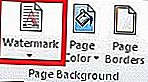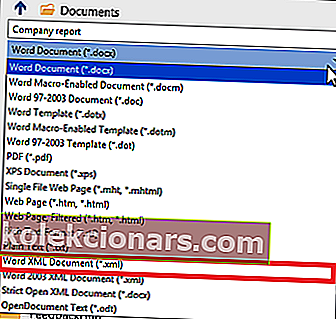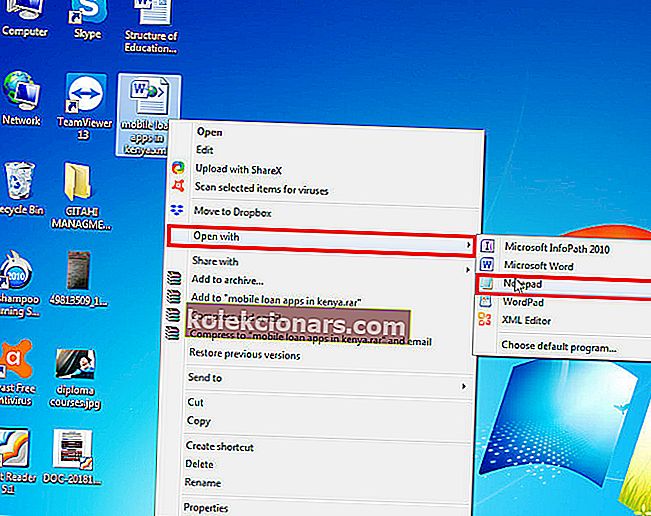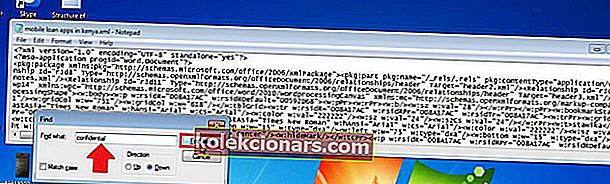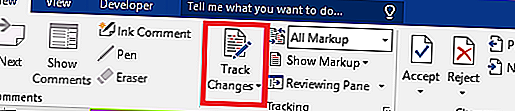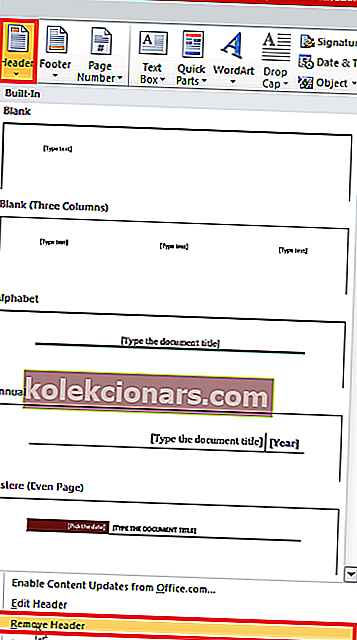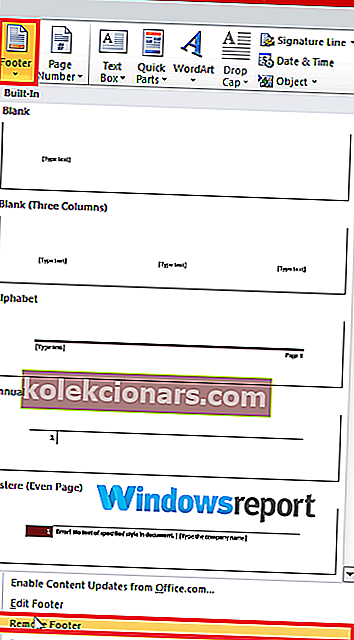Vannmerker hjelper brukere av Microsoft Word med å gjøre visse attributter i dokumentet superklare for leserne. For eksempel kan du bruke den til å fortelle kolleger at Word-dokumentet ditt er et utkast. Eller til og med konfidensielt å nevne noen få.
Men på et eller annet tidspunkt trenger du ikke lenger vannmerket og ønsker å slette det bare for å støte på et resolutt vannmerke som ikke vil springe ut til tross for at du følger riktig prosedyre.
Og så blir du hjelpeløs over at du ikke kan fjerne ord med vannmerke.
Nå er denne artikkelen noe for deg hvis du har møtt dette problemet. La oss gå direkte for å se hvordan du kan fjerne et sta vannmerke.
Løsninger for å fjerne vannmerke i Word?
Her er hva du skal gjøre for å få et rent dokument.
Fix 1: Anbefalt metode
- Åpne det aktuelle dokumentet.
- For de nyeste Word-utgavene, velg Design- fanen (klikk kategorien Sideoppsett for Word 2010 og Word 2007).
- Finn kategorien Sidebakgrunn, og velg Vannmerke .
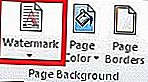
- Velg Fjern vannmerke .
- Vannmerket ditt skal ikke lenger vises i dokumentet.
Men av og til blir vannmerket rystet av disse trinnene, slik at du kan prøve disse alternative løsningene:
Fix 2: Bruk bunntekstdelen
En annen bevist løsning innebærer å jobbe fra bunntekstdelen.
Fremgangsmåte:
- Gå til bunnteksten , igjen ved å klikke på den.
- Velg vannmerket .

- Trykk på Slett .
- Gjør dette for hver seksjon i dokumentet.
- RELATERT: Slik deaktiverer du Microsoft fortrolig vannmerke i Windows 10, 8.1
Fix 3: Lagre dokumentet som i XML-format
XML (eXtensible Markup Language) er et annet markeringsspråk som er ganske likt HTML. Det er viktig at lagring av et Word-dokument i XML konverterer det til ren tekst.
Og så kan du prøve å lagre dokumentet som en XML-fil hvis vannmerket ikke vil slettes etter at du har utført løsningene ovenfor.
Fremgangsmåte:
- Klikk på filen
- Klikk på Lagre som .
- Velg en foretrukket filplassering, som Denne PCen for å lagre filen.
- Skriv inn et passende navn i det angitte filnavnet
- Klikk nå på Lagre som type, og klikk på Word XML fra listen .
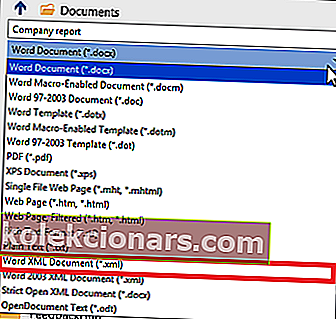
- Klikk Lagre .
Deretter må du redigere filen og i Notisblokk.
Fremgangsmåte:
- Naviger til hvor du lagret Word-dokumentet, og høyreklikk, velg deretter Åpne med Notisblokk .
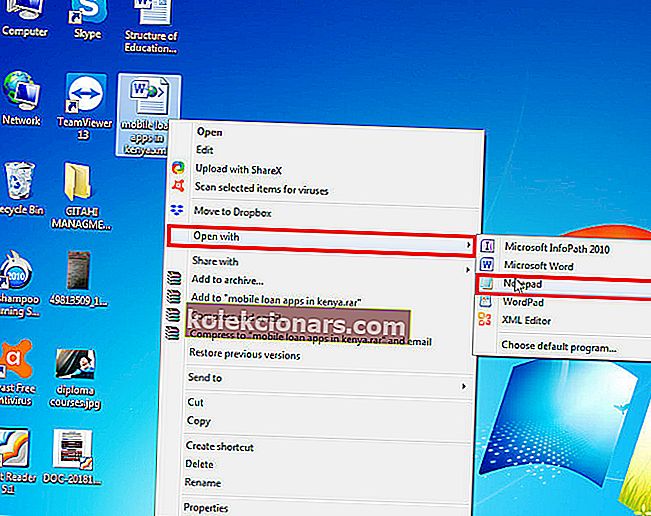
- Finn vannmerkeuttrykket ved å trykke CTRL + F-tastene samtidig på tastaturet. Skriv for eksempel konfidensielt (hvis det er vannmerkeformuleringen), og plasser deretter neste.
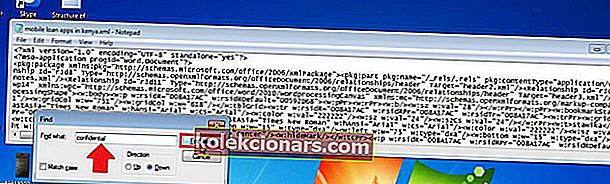
- Slett ordet / frasen uten å slette anførselstegn.
- Søk og slett igjen til alle forekomster er borte.
- Lagre endringene (Klikk på lagre-knappen).
- Åpne dokumentet på nytt, men denne gangen med Word.
- Til slutt, lagre det som et Word-dokument .
- RELATERT: 5 av de beste programvarene for fjernelse av fotostempler for å fjerne vannmerker
Fix 4: Arbeide fra topptekstseksjonen
I noen av de nyeste versjonene av Word, inkludert Office 365, Word 2016 og Word 2019, er vannmerker forankret i toppteksten. Dette betyr at du må få tilgang til topptekstområdet for å slette et vannmerke.
Fremgangsmåte:
- Dobbeltklikk på toppteksten i dokumentet.

- Velg vannmerket ved å klikke og trykke på Slett .
Gjenta denne prosessen hvis Word-dokumentet ditt består av flere seksjoner som ikke er koblet sammen for å fjerne alle forekomster av vannmerker i slike filer.
Her er alternative trinn for å fjerne elastiske vannmerker fra toppmerke.
- Få tilgang til dokumentets overskrift ved å dobbeltklikke på den.
- Gå til Hjem- fanen, og utvid deretter Word's Select-rullegardin helt til høyre.
- Velg Velg objekter. Musemarkøren blir et pilhode som gjør det lettere å velge forskjellige elementer.
- Klikk på vannmerket i topptekstområdet, og trykk deretter på Slett .
Du kan bli tvunget til å bla gjennom hele dokumentet for å nå overskriften til hver vannmerkeseksjon og slette hver forekomst en etter en, spesielt for lange dokumenter.
Fix 5: 4-veis pilen
4-veispilen erstatter Select Object-pilen og er også nyttig i nesten alle de nyeste Word-utgavene, inkludert Word online.
Fremgangsmåte:
- Slå av endringssporing i Word.
Slik gjør du det:
- Klikk på Gjennomgang, og trykk deretter på Spor endringer .
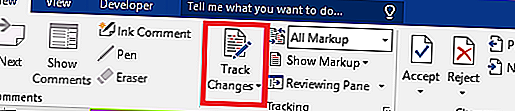
- Til slutt, eliminere permanent markering i dokumentet ved å godta eller avvise endringer og slette eventuelle kommentarer.
Klikk på Gjennomgang og deretter Neste . Velg nå Godta eller Avvis .
- Åpne en seksjons overskrift ved å dobbeltklikke inne i området.
- Flytt markøren over noen av bokstavene som utgjør vannmerket til den endres til en 4-veis pil .
- Velg vannmerket (bare klikk).
- Trykk på Slett .
- Gjør dette for alle andre seksjoner med et hundemerket vannmerke.
Du kan også bruke tilbaketasten i stedet for sletteknappen.
- RELATERT: Slett vannmerker med disse vannmerkefjernerverktøyene for Windows-PCer
Fix 6: Fjern topptekst / bunntekst
Et vannmerke vil ikke gå av og til hvis Word-dokumentet blir ødelagt som et resultat av å lagre den gjenopprettede kopien på nytt, kanskje etter en brå Word-krasj.
Dette er på grunn av problemer som kommer fra den påfølgende kodingen.
Merk at metoden fungerer som en sjarm for brukere av MS Word 2007 og Word 2010.
- LES OGSÅ: Hvordan fikse ødelagte .docx-filer på Windows 10
Fremgangsmåte:
- Åpne dokumentet på vanlig måte.
- Forsikre deg om at markøren er plassert i topptekstområdet / seksjonen som har vannmerket.
- Gå nå til Sett inn og velg Overskrift .
- Velg Fjern topptekst .
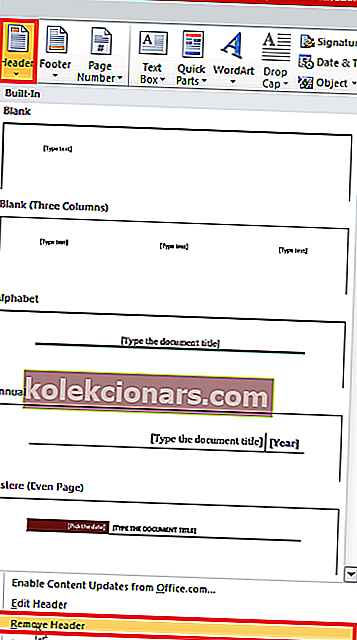
Dette skal løse problemet. Du kan prøve på nytt ved å fjerne bunnteksten hvis den ikke gjør det.
Fremgangsmåte:
- Åpne dokumentet.
- Plasser markøren i bunntekstområdet (eller seksjonen med vannmerket).
- Gå til Sett inn bunnteksten .
- Velg Fjern bunntekst .
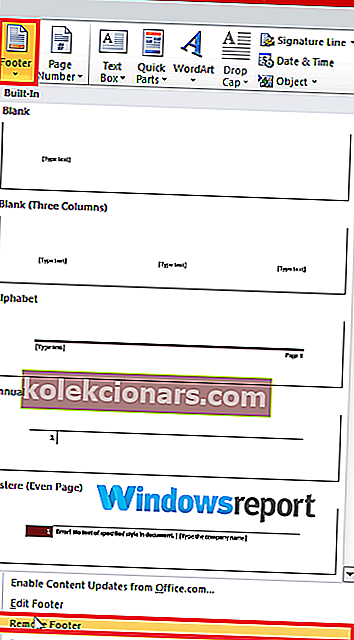
Du kan nå gjenoppbygge topptekst / bunntekst om nødvendig, og den skal fungere uten vannmerkeproblemet, forutsatt at du ikke kopierer den originale toppteksten / bunnteksten fra de ødelagte versjonene av dokumentet.
Kan du ikke fjerne vannmerkeord selv etter alt dette?
Et Microsoft Word-dokument kan vise et rødt merke (X) når du prøver å rydde et vannmerke, slik at det fullstendig nekter å fjerne vannmerket.
Dette er ganske vanlig for dokumenter der forfatteren brukte et tilpasset vannmerke. Svaret på dette problemet er ikke veldig forskjellig fra trinnene for å slette de vanlige vannmerkene.
Fremgangsmåte:
- Åpne topptekstområdet på siden som viser vannmerket.
- Velg vannmerket ved å klikke på det.
- Trykk på Slett / tilbaketast eller til og med høyreklikk og velg Klipp ut .
- Voila! Merket skal være borte!
Kan jeg fjerne vannmerket i Word bare på første side?
Det kan være lurt å fjerne et vannmerke bare på den første siden i dokumentet.
Dette er mulig, men det er en rytter: Du (eller eieren av dokumentet) må ha aktivert alternativet "Annen første side" for topp- og bunntekster etter at du har lagt til vannmerket.
I de fleste tilfeller vil vannmerket være skjult for første sidehode når dette valget er aktivert.
Tilsvarende kan du fremdeles enkelt publisere det ved å bruke de tidligere forklarte trinnene hvis det av en eller annen grunn fremdeles dukker opp.
MER INTERESSANTE LESER BARE FOR DEG :
- Slik fjerner du vannmerke i Windows 10, 8.1 eller 7
- Fix: "Microsoft Word har sluttet å fungere" feil
- Fix: Kan ikke redigere Word 2016-dokumenter